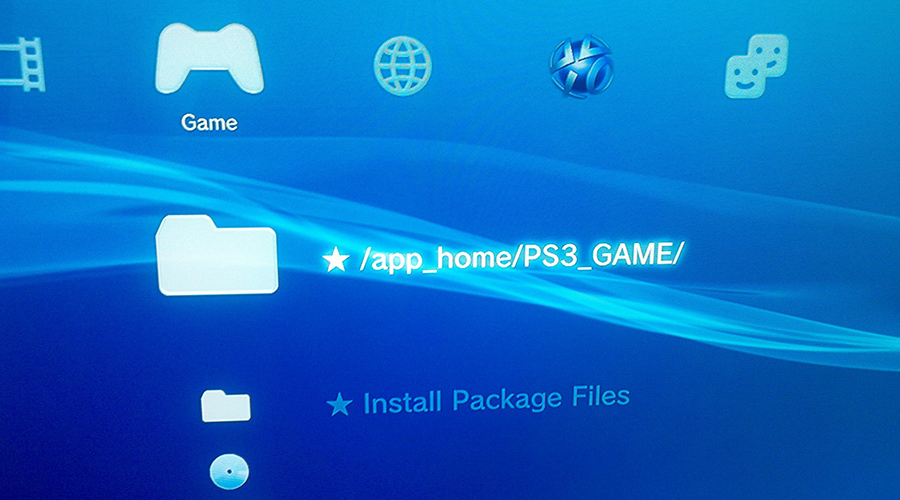1ère phase sur votre ordinateur :
- Pour simplifier la tâche, créez un dossier CFW à la racine du disque dur principal de votre ordinateur. Par défaut sur Windows, le disque dur C: donc.
Ce dossier contiendra les fichiers téléchargés indiqués en page précédente. Votre dossier doit ressembler à cela :
- Une fois ceci fait, ouvrez une fenêtre Exécuter. Pour cela appuyez simultanément sur la touche démarrage Windows et la touche R. Cette fenêtre s'ouvre alors :
- Il suffit ensuite de taper cmd et de valider. Si vous ne parvenez pas à ouvrir cette fenêtre avec la fonction Exécuter, lancer une recherche cmd dans le menu de démarrage Windows. Cette fenêtre apparaît :
- Dans cette fenêtre, tapez la commande :
cd C:\CFW
La commande sert à se déplacer dans les dossiers
La ligne générée montre que nous nous trouvons dans le bon dossier.
- Il suffit maintenant de taper cette commande:
bspatch PS3UPDAT.PUP PS3CFW.PUP CFW_v3.55.patch La commande qui entraîne le patch
- Patientez, une fois la ligne c:/CFW apparue, tapez la commande « exit ». La fenêtre se ferme.
Félicitations, vous venez de créer le nouveau Custom Firmware de Waninkoko.
Avant de faire quoi que ce soit avec votre console bien aimée, vérifiez le hash du fichier PUP, afin de contrôler que le fichier ne soit pas corrompu. Pour se faire, téléchargez ce programme. Lancez-le et cochez "md5" et "sha1". Cliquez sur les 3 petits points en haut de la fenêtre, choisissez votre nouveau fichier PS3CFW.PUP et cliquez sur "calculate". Les 2 hash doivent être exactement pareils. Si ce n'est pas le cas, recommencez et ne procédez pas à l'installation. Voici les hashs :PUP MD5: 6eab7f1deea1ed46a1dc9924fd7080b3 PUP SHA1: 771e0f2431f15c7edd323899fbab810f32e35aba
Une fois de plus, contrôlez bien la similitude entre les deux hash. Si ces derniers sont différents, vous exposez votre console à un risque très probable de brick, soyez vigilants.
Le plus dur est fait.Munissez-vous d'une clé USB, créez un dossier PS3 à la racine, au sein duquel vous allez créer un dossier nommé UPDATE. Copiez ensuite dans ce dossier (PS3/UPDATE/) le nouveau fichier PS3CFW.PUP, renommez celui-ci en PS3UPDAT.PUP :
2ème phase : sur votre console.
Prenez votre clé USB afin de la connecter sur votre PS3.
- Tout d'abord, assurez-vous d'avoir la mise à jour système 3.55 sur votre console. Pour le vérifier, allez dans le menu Paramètres > Système > Informations système et regardez la ligne "logiciel système".
Si vous n'êtes pas en 3.55, téléchargez le firmware officiel donné dans le lien en début du tutoriel. Mettez de côté votre fichier PS3UPDAT.PUP, remplacez-le par celui téléchargé puis effectuez la mise à jour. Reprenez ensuite votre clé et votre fichier PS3UPDAT.PUP.
- Allez dans le menu Paramètres > Mise à jour système, connectez votre clé USB et choisissez l'option "Mise à jour par support de stockage". Sélectionnez votre fichier, suivez alors les indications affichées sur votre écran.
- À la fin de l'installation, votre PS3 reboote. Dès le redémarrage, le dossier /app_home/PS3_GAME/ fait son apparition. Il sert à lancer vos backups ainsi que les applications Sony au format PKG. Vous pouvez dès lors installer par exemple Multiman, qui permet le lancement de jeux.